Win10 底部任务栏无响应?教你完美修复假死难题!
在使用 Win10 系统时,您是否遭遇过底部任务栏无响应的尴尬情况?这不仅会影响您的操作效率,还可能带来诸多不便,别担心,接下来将为您详细介绍解决这一问题的有效方法。
造成 Win10 底部任务栏无响应的原因多种多样,可能是系统更新后的兼容性问题,也可能是某些第三方软件的冲突,甚至可能是系统文件的损坏。
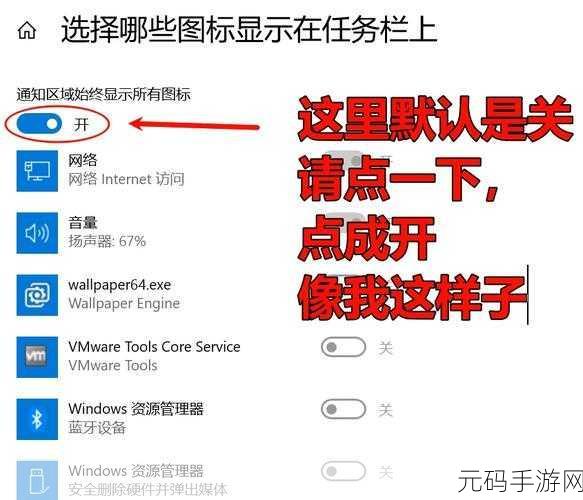
要修复这一问题,可以尝试以下步骤,第一步,重启资源管理器,按下“Ctrl + Shift + Esc”组合键打开任务管理器,在“进程”选项卡中找到“Windows 资源管理器”,右键点击选择“重新启动”,这通常能快速解决一些临时性的任务栏无响应问题。
如果重启资源管理器没有效果,那么可以检查系统更新,进入“设置”-“更新和安全”-“Windows 更新”,查看是否有可用的更新,安装最新的系统更新有时可以修复已知的问题。
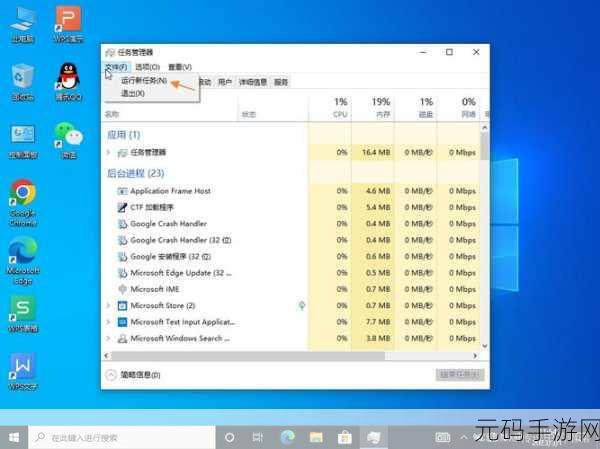
排查第三方软件的冲突也是重要的一环,可以尝试以安全模式启动系统,在此模式下,只加载系统必需的驱动和服务,若任务栏能正常响应,说明是第三方软件导致的冲突,逐步排查近期安装的软件,卸载可能有问题的程序。
还有一种可能是系统文件损坏,可以在管理员权限的命令提示符中输入“sfc /scannow”命令,系统会自动扫描并修复损坏的系统文件。
当遇到 Win10 底部任务栏无响应的情况时,不要慌张,按照上述方法逐一尝试,相信您一定能够解决这个问题,让您的系统恢复正常运行。
参考来源:微软官方技术支持文档及相关技术论坛。









